Personalizar tu panel de control de WordPress es esencial para crear un espacio de trabajo más productivo, optimizado y de marca. Ya sea que esté administrando varios sitios web, trabajando con clientes o administrando un negocio en línea, un panel de control personalizado puede ahorrar tiempo y mejorar la navegación. Desde cambios simples como reordenar los elementos del menú o ajustar los esquemas de color hasta personalizaciones más profundas como agregar CSS personalizado o usar ganchos y filtros de WordPress, estas modificaciones le permiten adaptar el tablero para que se adapte a sus necesidades específicas.
En esta guía, exploraremos métodos prácticos para personalizar su tablero. Además, cubriremos las mejores prácticas, como mantener el rendimiento, realizar pruebas exhaustivas y hacer una copia de seguridad de su sitio para garantizar que sus cambios sean efectivos y seguros.
Opciones sencillas de personalización de WordPress
1. Cambiar el esquema de colores del administrador
Una de las formas más sencillas de personalizar tu panel de control de WordPress es cambiando la combinación de colores del administrador. A continuación te explicamos cómo hacerlo:
- Vaya a Perfil de usuario > en la barra lateral izquierda.

- Desplácese hacia abajo hasta la sección Combinación de colores del administrador .
- Elija una combinación de colores según sus preferencias. Verás opciones como Predeterminado, Claro, Moderno y más.

- Una vez que haya elegido un esquema, haga clic en Actualizar perfil para guardar los cambios.
2. Usar las opciones de pantalla para personalizar el diseño de tu panel de WordPress
La función «Opciones de pantalla» de WordPress te permite controlar qué widgets personalizados aparecen en tu panel y cómo están organizados.
- Visite su panel de control y haga clic en la pestaña Opciones de pantalla en la esquina superior derecha.

- Encontrarás un menú desplegable con los widgets disponibles (por ejemplo, «De un vistazo», «Actividad»).
- Para ocultar o mostrar widgets específicos del tablero, simplemente marque o desmarque las casillas correspondientes.
- También puede ajustar el número de columnas en el panel. Si desea tener más o menos columnas, seleccione el diseño que prefiera en el menú Opciones de pantalla .

3. Personaliza la configuración del perfil de usuario de tu panel de control de WordPress
La configuración del perfil de usuario te permite personalizar el funcionamiento de tu panel de control personalizado de WordPress.
- Vaya a Perfil de usuarios>.
- En la sección Nombre , puede editar cómo se muestra su nombre en el sitio web. Esto es útil si desea mostrar un nombre profesional o comercial.
- En la sección Opciones personales , puede habilitar o deshabilitar el editor visual. Si prefiere usar el editor de texto para escribir, marque la casilla que deshabilita el editor visual.

- Finalmente, puede cambiar el idioma del área del panel de administración en la sección Idioma . Esto no afectará el idioma del front-end de tu sitio.

Plugins para personalización avanzada
Si buscas opciones de personalización más avanzadas, puedes utilizar plugins para personalizar aún más tu panel de control de WordPress. Estos plugins ofrecen características adicionales que van más allá de la configuración predeterminada de WordPress.
1. Uso de Ultimate Dashboard para crear widgets de panel personalizados
- Instala y activa el plugin Ultimate Dashboard yendo a Plugins > Add New y buscando «Ultimate Dashboard».

- Una vez activado, vaya a Ultimate Dashboard > Agregar nuevo para crear un widget personalizado. Puedes añadir imágenes, texto, HTML o shortcodes de WordPress para mostrar la información que necesitas.

- Para eliminar widgets de WordPress no deseados, vaya a Eliminar widgets de Ultimate Dashboard>. Marca las casillas de los widgets que quieras ocultar, como «Noticias de WordPress» o «Borrador rápido».

- También puede etiquetar el panel de control yendo a Ultimate Dashboard > Branding. Aquí, puede reemplazar el logotipo de WordPress por el suyo propio, dando a su tablero un aspecto profesional y de marca.
2. Personaliza el menú de administración de tu panel de control de WordPress con Adminimize
- Instala y activa el plugin Adminimiza .

- Visite la configuración del complemento haciendo clic en Administrar configuración>.
- Verás una lista de todos los elementos del menú de administración y los cuadros meta. Puede activar o desactivar las casillas de cada rol para mostrar u ocultar elementos de menú específicos. Por ejemplo, puede ocultar el menú Configuración para los colaboradores, asegurándose de que solo vean las funciones que necesitan.

- Haga clic en Guardar cambios para aplicar las personalizaciones.
3. Administrar la visibilidad de los widgets con las opciones de widgets
- Instala y activa el plugin Widget Options .

- Vaya a la configuración del widget navegando a Widgets de apariencia > y seleccionando cualquier widget que desee personalizar en el panel personalizado de WordPress.
- Verás nuevas opciones para controlar la visibilidad de los widgets. Puede mostrar u ocultar widgets en función de los roles de usuario, los tipos de página o incluso los tipos de dispositivos (escritorio, móvil, etc.).
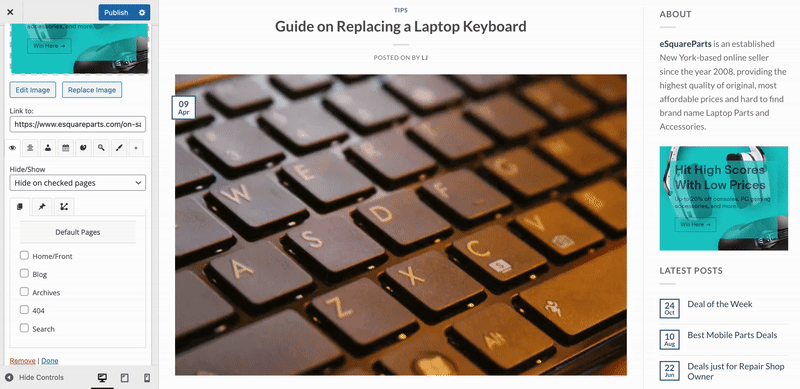
- También puede agregar clases CSS personalizadas a cada widget para aplicar estilos avanzados.
Personaliza el menú de administración de tu panel de control de WordPress
Puede personalizar el menú de administración de WordPress con numerosos complementos potentes como Admin Menu Editor, WP Custom Admin Interface y Ultimate Dashboard. Aquí, usaremos el complemento Admin Menu Editor para reordenar los elementos del menú y crear enlaces personalizados.
1. Reordenar los elementos del menú
Instala el plugin Admin Menu Editor:
- Vaya a Plugins > Agregar nuevo, busque Editor del menú de administración y haga clic en Instalar ahora.
- Una vez instalado, haga clic en Activar.

Accede a la configuración del plugin:
- Después de la activación, navegue hasta Editor del menú de configuración>. Aquí es donde puede ver todos los elementos actualmente en su menú de administración.

Reordenar los elementos del menú:
- El plugin proporciona una sencilla interfaz de arrastrar y soltar. Para reordenar los elementos del menú:
- Haga clic y mantenga presionado el elemento de menú que desea mover.
- Arrastre el elemento a su nueva posición y suéltelo en la ubicación deseada.
- También puede mover los elementos del submenú (por ejemplo, mover «Complementos» debajo de un elemento del menú principal diferente como «Configuración»).

Guarde los cambios:
- Después de reordenar los elementos, haga clic en Guardar menú en la parte superior de la página de administración para aplicar los cambios a su panel de control de WordPress.
2. Creación de elementos de menú personalizados
Abra la configuración del editor del menú de administración:
- Vaya al Editor del menú de configuración > en el tablero.
Agregue un nuevo elemento de menú personalizado:
- En la interfaz del Editor de menús, seleccione el icono + Nuevo elemento de menú en la parte superior de la lista de menús.
- Aparecerá un nuevo elemento en blanco en el menú. Ahora puede personalizar la etiqueta de WordPress (el texto que aparece en el menú de administración) y agregar una URL.

Añade un enlace interno o externo:
- En el caso de las páginas internas (como una página de aterrizaje o un formulario), sólo tienes que copiar y pegar la URL de inicio de sesión de WordPress de la página en el campo URL.
- En el caso de los recursos externos, pegue el enlace a cualquier sitio web externo (por ejemplo, Google Analytics, sitios de documentación o herramientas de colaboración).
- También puede asignar iconos personalizados a estos nuevos elementos haciendo clic en la opción Icono, que ayuda a distinguirlos visualmente.
Coloque el elemento personalizado:
- Utilice la interfaz de arrastrar y soltar para colocar el nuevo elemento de menú en la posición deseada, ya sea como un elemento del menú principal o un submenú en una sección existente.
Guarde los cambios:
- Una vez que esté satisfecho con su nuevo elemento de menú personalizado, haga clic en Guardar menú para agregarlo a su panel de control.
3. Gestión avanzada de menús
El editor de menú de administración también ofrece control total sobre el diseño del menú de administración de WordPress. Más allá de reordenar elementos y agregar enlaces personalizados, este complemento le permite:
Ocultar elementos del menú:
- Puede ocultar elementos de menú específicos de ciertos roles de usuario. Por ejemplo, si está administrando un sitio web de WordPress con varios usuarios, puede ocultar el menú «Configuración» para colaboradores o editores para evitar que accedan a áreas confidenciales.

Cambiar el nombre de los elementos del menú:
- Si quieres cambiar los nombres de las secciones predeterminadas de WordPress, como cambiar el nombre de «Entradas» a «Blog», puedes hacerlo fácilmente haciendo clic en la flecha hacia abajo junto al elemento del menú y actualizando la etiqueta.

Asigne diferentes menús en función de los roles:
- Puede crear diferentes diseños de menú para varios roles de usuario. Por ejemplo, los administradores pueden tener un menú completo, mientras que los colaboradores o clientes pueden ver solo las opciones que necesitan para realizar sus tareas.
Codificación para una personalización más profunda (opcional)
Si bien los complementos brindan una forma fácil de usar para personalizar su panel de control de WordPress, agregar CSS personalizado y usar ganchos y filtros de WordPress puede llevar su personalización al siguiente nivel. Esta opción es ideal para usuarios avanzados que desean un control completo sobre la apariencia y el comportamiento de su área de administración. A continuación, te explicamos cómo puedes profundizar en la personalización de WordPress con código.
1. Añadir CSS personalizado
Con CSS personalizado, puede modificar la apariencia de los elementos del tablero más allá de lo que ofrecen los complementos. Al aplicar estilos personalizados, puede adaptar el aspecto de su panel de administración de WordPress para que se adapte a sus necesidades específicas o requisitos de marca.
Cómo agregar CSS personalizado al área de administración de WordPress
1. Abre el archivo functions.php de tu tema o crea un plugin personalizado:
Para asegurarte de que tus cambios de CSS se apliquen sólo al área de administración de WordPress, tendrás que añadir los estilos personalizados en la ubicación correcta.
Puedes añadir el siguiente código al archivo de functions.php de tu tema o, para un enfoque más limpio, crear un plugin personalizado. También puedes usar el personalizador de WordPress para hacer cambios en la apariencia de tu sitio.
2. Añade el CSS a través de una función:
Añade esta función a tu archivo de functions.php o plugin personalizado:
// Function to apply custom CSS to the WordPress admin area
function custom_admin_css() {
echo '<style>
/* Custom styles for WordPress admin */
#adminmenu,
#adminmenu .wp-submenu,
#adminmenuback,
#adminmenuwrap {
background-color: #282c34; /* Change menu background color */
}
#wpadminbar {
background-color: #20232a; /* Change top admin bar background color */
}
#wpadminbar .ab-item,
#wpadminbar a.ab-item {
color: #61dafb; /* Change top bar link colors */
}
</style>';
}
// Hook to apply the custom CSS to the admin head
add_action('admin_head', 'custom_admin_css');
Este ejemplo cambia el color de fondo del menú de administración y la barra superior, al mismo tiempo que altera los colores de los enlaces para crear un tema de administración de WordPress más personalizado.
3. Modificar otros elementos:
Puedes personalizar cualquier parte del administrador de WordPress apuntando a sus clases CSS específicas. Por ejemplo, para cambiar la apariencia de los botones en el tablero:
function custom_admin_button_css() {
echo '<style>
/* Change button background and text color */
.button-primary {
background-color: #0073aa;
color: #fff;
}
</style>';
}
add_action('admin_head', 'custom_admin_button_css');
4. Pruebe y ajuste:
Después de agregar sus estilos personalizados, actualice el panel de control de WordPress para ver los cambios. Si es necesario, modifique las reglas CSS para lograr el aspecto deseado.
Al agregar CSS personalizado, puede tener un control completo sobre la estética de su área de administración de WordPress, lo que garantiza un diseño de marca y cohesivo que coincida con su sitio web en general.
2. Usar ganchos y filtros de WordPress para personalizar tu panel de control de WordPress
Para los usuarios que quieren ir más allá de los cambios visuales y modificar el comportamiento o la funcionalidad del panel de control de WordPress, los ganchos y filtros de WordPress ofrecen un potente conjunto de herramientas. Con enlaces y filtros, puede modificar mediante programación el comportamiento de ciertos elementos del panel.
¿Qué son los ganchos y filtros?
Los ganchos son puntos en WordPress en los que puedes inyectar código personalizado para alterar la funcionalidad. Vienen en dos tipos:
- Ganchos de acción: Te permite agregar o modificar funcionalidad en etapas específicas del proceso de ejecución de WordPress.
- Ganchos de filtro: Le permiten modificar los datos antes de que se envíen a la base de datos o se muestren en la pantalla.
Cómo usar los ganchos de WordPress para la personalización del administrador
- Agregar acciones personalizadas con ganchos:
Si desea agregar funcionalidad personalizada para personalizar el panel de administración de WordPress (como mostrar un aviso o agregar un botón adicional), puede usar ganchos de acción.
Ejemplo: Agregar un aviso personalizado al panel:
// Function to display a custom notice on the WordPress dashboard
function custom_dashboard_notice() {
echo '<div class="notice notice-success is-dismissible">';
echo '<p>Welcome to your custom WordPress dashboard!</p>';
echo '</div>';
}
// Hook to add the custom notice to the admin dashboard
add_action('admin_notices', 'custom_dashboard_notice');
Este fragmento de código agrega un aviso de éxito personalizado al panel, que puede ser útil para mostrar mensajes importantes a los usuarios o clientes.
- Modificar los elementos del menú de administración con ganchos:
También puede usar ganchos para modificar el menú de administración mediante programación. Esto es especialmente útil si desea agregar, eliminar o modificar elementos del menú sin depender de un complemento.
Ejemplo: Agregar un elemento de menú de administración personalizado:
// Function to create custom menu page
function custom_menu_page() {
add_menu_page(
'Custom Menu Page', // Page title
'Custom Menu', // Menu title
'manage_options', // Capability
'custom-menu-slug', // Menu slug
'custom_menu_page_content', // Function to display page content
'dashicons-admin-generic', // Icon
6 // Position
);
}
// Hook to add the custom menu to the admin menu
add_action('admin_menu', 'custom_menu_page');
// Function to display content on the custom menu page
function custom_menu_page_content() {
echo '<h1>Welcome to the Custom Menu Page</h1>';
}
Este fragmento agrega un nuevo elemento de menú llamado «Menú personalizado» al panel de control de WordPress. Al hacer clic, se abre una nueva página de administración personalizada con contenido personalizado.
Cómo usar filtros para personalizar tu panel de control de WordPress
Los filtros le permiten modificar datos específicos antes de que se muestren. Por ejemplo, es posible que desee modificar el texto del pie de página en el panel de control de WordPress.
- Cambiar el texto del pie de página del administrador:
De forma predeterminada, WordPress muestra «Gracias por crear con WordPress» en el pie de página. Puede cambiar esto usando el siguiente filtro:
function custom_admin_footer_text() {
return 'Powered by Your Company - Making websites better!';
}
add_filter('admin_footer_text', 'custom_admin_footer_text');
Esto reemplaza el mensaje de pie de página predeterminado con su propio texto personalizado, lo que proporciona una experiencia de marca para los usuarios o clientes.
- Personaliza tu panel de control de WordPress mensaje de error de error:
De forma predeterminada, WordPress muestra un mensaje de error genérico cuando alguien ingresa las credenciales incorrectas. Puede personalizar este mensaje para que sea más útil:
function custom_login_error_message() {
return 'Oops! Something went wrong. Please check your username and password and try again.';
}
add_filter('login_errors', 'custom_login_error_message');
Combinación de ganchos, filtros y CSS para una personalización total
Para los usuarios avanzados, la combinación de ganchos, filtros y CSS personalizados le brinda un control total sobre la apariencia y la funcionalidad de su panel de administración de WordPress. Puede crear una experiencia de marca completa que se adapte a su equipo o clientes.
- Ejemplo: Combine CSS personalizado con un aviso de inicio de sesión personalizado usando ganchos:
function custom_login_notice_css() {
echo '<style>
.custom-login-notice {
background-color: #f1f1f1;
border: 1px solid #0073aa;
padding: 10px;
margin: 10px 0;
}
</style>';
}
add_action('login_head', 'custom_login_notice_css');
function custom_login_notice_message() {
return '<div class="custom-login-notice">Welcome to the admin panel! Contact support if you need help.</div>';
}
add_filter('login_message', 'custom_login_notice_message');
Prácticas recomendadas y consideraciones
1. Mantener la facilidad de uso
Uno de los aspectos más importantes de la personalización es asegurarse de que el panel siga siendo fácil de usar. La personalización excesiva puede abrumar a los usuarios, especialmente si administra el sitio web de un equipo o cliente. A continuación, le indicamos cómo mantener el panel simple y funcional:
un. Prioriza los elementos esenciales
Concéntrese en personalizar solo los elementos que mejorarán directamente la experiencia del usuario o la eficiencia. Por ejemplo, reorganizar el menú de administración para colocar los elementos de uso frecuente en la parte superior puede ahorrar tiempo, mientras que ocultar los widgets innecesarios reduce el desorden. Evite agregar demasiados widgets personalizados o elementos de menú, ya que esto puede generar una interfaz desordenada y confusa.
b. Adapte la personalización a los roles de usuario
Utilice la personalización basada en roles para simplificar el panel de control para los usuarios menos experimentados. Por ejemplo, si tu sitio tiene varios colaboradores, puedes ocultar opciones avanzadas como «Configuración» o «Complementos» de su vista usando complementos como Adminimize. Esto garantiza que los usuarios solo vean las funciones que necesitan, lo que reduce la confusión y el riesgo de cambios accidentales.
2. Mantener el rendimiento
Aunque personalizar tu panel de control de WordPress es beneficioso, es crucial asegurarse de que el rendimiento no se vea afectado negativamente. El uso excesivo de plugins o código no optimizado puede ralentizar tu sitio de WordPress, afectando tanto al área de administración como al front-end.
un. Minimiza el uso de plugins
El uso de demasiados complementos puede provocar problemas de rendimiento, incluidos tiempos de carga de página más lentos y conflictos entre complementos. Al personalizar su tablero, intente usar la menor cantidad de complementos posible. En lugar de instalar varios complementos para cambios menores, considere combinar funciones en un complemento sólido, como Admin Menu Editor o Ultimate Dashboard, que ofrecen una variedad de opciones de personalización en una sola herramienta.
b. Optimización del código personalizado
Si vas a agregar CSS personalizado o usar ganchos y filtros, asegúrate de que tu código esté optimizado y sea eficiente. Evite sobrecargar su archivo functions.php con demasiados scripts, ya que esto puede ralentizar el backend. En su lugar, considere la posibilidad de crear un complemento específico del sitio para manejar la funcionalidad personalizada. Esto mantiene limpios los archivos del tema y garantiza que las personalizaciones no se pierdan si cambia de tema en el futuro.
3. Pruebas exhaustivas
La personalización del panel puede afectar a la forma en que los usuarios interactúan con el área de administración, y es importante probar los cambios a fondo. A continuación, le indicamos cómo asegurarse de que sus personalizaciones funcionen sin problemas en diferentes navegadores y dispositivos:
un. Pruebas en todos los navegadores
Después de realizar cambios significativos en el tablero, pruébelo en varios navegadores (Chrome, Firefox, Safari, Edge) para garantizar la compatibilidad. A veces, CSS o JavaScript personalizado puede comportarse de manera diferente según el navegador, por lo que es importante detectar cualquier inconsistencia desde el principio.
b. Prueba en diferentes dispositivos
Si los usuarios necesitan acceder al panel en dispositivos móviles o tabletas, asegúrese de que sus personalizaciones respondan. Por ejemplo, asegúrate de que cualquier cambio que realices en el diseño del panel (como la disposición de las columnas o la visibilidad de los widgets) siga teniendo un buen aspecto y funcione correctamente en las pantallas de administración de WordPress más pequeñas.
c. Probar roles de usuario
Al usar personalizaciones basadas en roles, pruebe el panel desde diferentes perspectivas de usuario (administrador, editor, colaborador, etc.) para asegurarse de que cada rol vea solo lo que necesita y nada más. Esto le ayuda a detectar cualquier problema relacionado con la configuración de permisos o la funcionalidad faltante para ciertos usuarios.
4. Haz una copia de seguridad de tu sitio web
Antes de realizar cualquier cambio significativo en tu panel de control de WordPress, es crucial crear una copia de seguridad de tu sitio web. Esto garantiza que si algo sale mal durante la personalización, ya sea un conflicto de complementos, un error de codificación o un problema de rendimiento, puede restaurar rápidamente su sitio a una versión funcional sin perder datos.
un. Haz una copia de seguridad de tu sitio con un plugin
Utilice un complemento de copia de seguridad confiable como UpdraftPlus o BackupBuddy para crear una copia de seguridad completa de su sitio web. Estos plugins te permiten programar copias de seguridad automáticas y guardarlas en ubicaciones externas como Google Drive o Dropbox. Antes de realizar personalizaciones en el panel, ejecute una copia de seguridad manual para asegurarse de que tiene un punto de restauración reciente.
b. Haz una copia de seguridad de tu base de datos
Su base de datos de WordPress contiene todo el contenido, la información del usuario y la configuración de su sitio. Antes de realizar cambios que puedan afectar a la funcionalidad, como añadir código personalizado o instalar nuevos plugins, haz una copia de seguridad de tu base de datos para evitar la pérdida de datos. Esto se puede hacer a través del panel de control de su proveedor de alojamiento o un complemento como WP-DBManager.
c. Utilizar un entorno de ensayo
Para cambios más significativos, considere la posibilidad de usar un entorno de ensayo. Un sitio de ensayo es un clon de su sitio en vivo que le permite probar cambios en un entorno seguro sin afectar su sitio en vivo. Muchos proveedores de alojamiento, incluido Bluehost, ofrecen entornos de ensayo como parte de nuestros planes de alojamiento. Una vez que hayas probado los cambios en la puesta en escena y hayas confirmado que todo funciona, puedes trasladar esos cambios a tu sitio en vivo.
Reflexiones finales
Personalizar tu panel de control de WordPress es una forma estupenda de mejorar tu flujo de trabajo y crear un espacio de trabajo que se adapte a tus necesidades. Desde la reorganización de los elementos del menú hasta la adición de marcas personalizadas en la pantalla de inicio de sesión de WordPress, estos ajustes pueden hacer que la administración de su sitio sea más fácil y eficiente. El uso de complementos o código personalizado puede brindarle aún más control sobre cómo se ve y funciona su tablero.
A medida que personalices, asegúrate de probar los cambios, tener en cuenta el rendimiento y hacer siempre una copia de seguridad de tu sitio antes de realizar modificaciones importantes. Siguiendo estas mejores prácticas, puedes crear un panel de control personalizado y fácil de usar que mejore tu experiencia con WordPress.
Preguntas frecuentes
Sí, puede cambiar fácilmente la pantalla de inicio de sesión de WordPress agregando un logotipo, fondo y colores personalizados. Plugins como LoginPress o Custom Login Page Customizer simplifican este proceso sin necesidad de codificación.
Para reordenar los elementos del menú, puede usar complementos como Admin Menu Editor que ofrecen una interfaz de arrastrar y soltar. Esto le permite reorganizar, ocultar o cambiar el nombre de los elementos del menú para priorizar los que usa con más frecuencia.
Sí, puede personalizar el panel de control para usuarios específicos mediante el uso de complementos como Adminimize. Esto le permite mostrar u ocultar ciertos elementos del menú, widgets o configuraciones en función de los roles de usuario, lo que crea una experiencia más fácil de usar para diferentes usuarios.
Puedes añadir widgets personalizados a tu panel de control de WordPress utilizando plugins como Ultimate Dashboard. Estos plugins te permiten crear widgets con texto, HTML, iconos o shortcodes, lo que te permite mostrar información relevante directamente en tu panel de control.
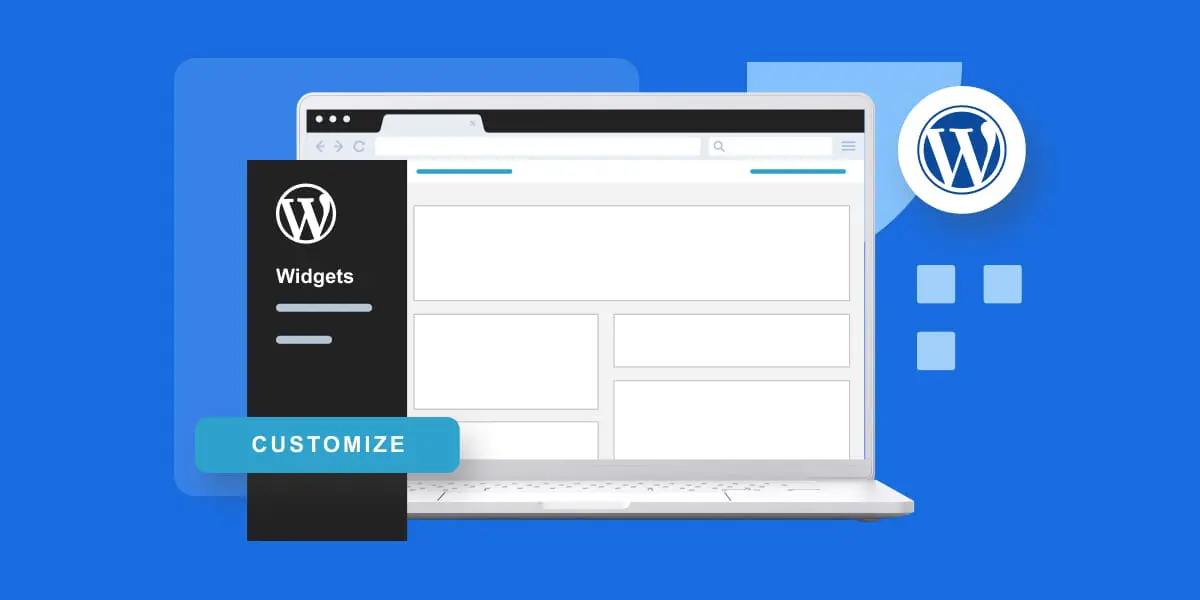

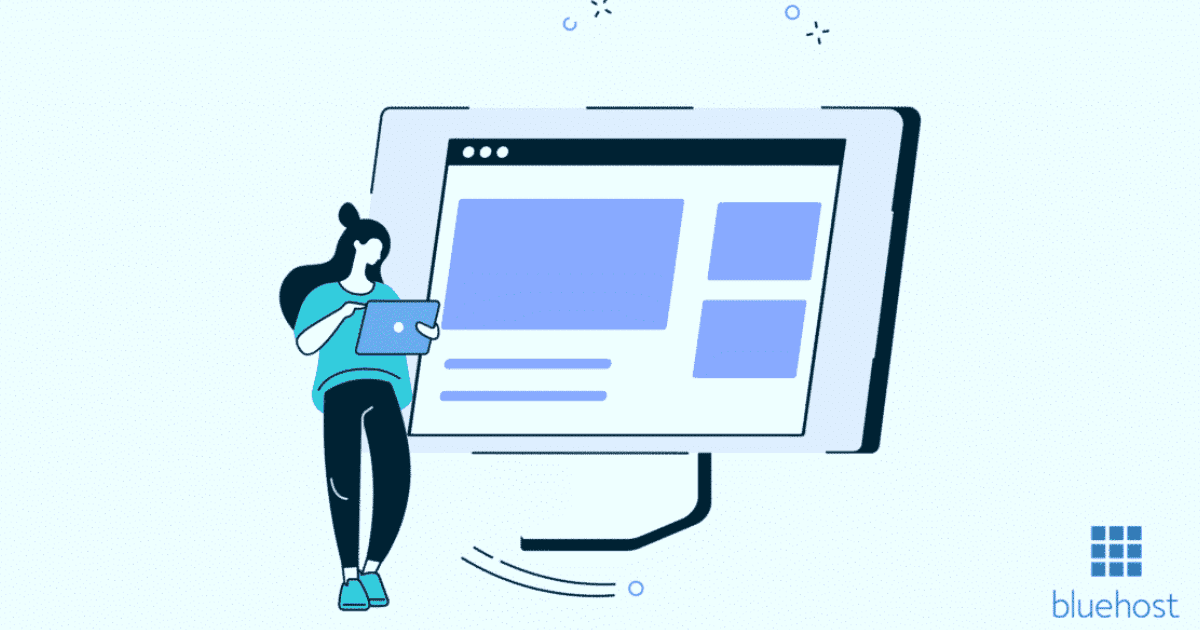
Escriba un comentario